在线恢复 WhatsApp 消息:7 个解决方案
作为有关职业和个人生活的广泛信息的存储库,WhatsApp 已成为一种必然。 想象一下,您不小心丢失了对您的工作至关重要的 WhatsApp 消息和附件,而您没有备份副本。 您有哪些选择可以在线恢复 WhatsApp 消息?
您可以按照我们为您整理的解决方案列表轻松在线恢复 WhatsApp 图像/消息。
第 1 部分:为 iOS 在线恢复 WhatsApp 消息的 4 种解决方案
1.1 选择性地从 iPhone 本地存储在线恢复 WhatsApp 消息
当您想在线检索 WhatsApp 消息时,选择市场上最好的方法是最明智的想法。 我们建议您选择 DrFoneTool – 恢复 (iOS 数据恢复) 对于这个问题。

DrFoneTool – iPhone 数据恢复
从 iPhone 在线恢复 WhatsApp 消息
- 不仅可以从您的 iPhone 恢复 WhatsApp 消息、照片和其他附件,还可以恢复联系人、媒体、笔记。
- 能够处理各种数据丢失情况以及无响应和卡住的设备。
- 从忘记密码的锁定 iPhone 中恢复。
- 无论是您的 iPhone、iCloud/iTunes 备份,它都可以轻松轻松地恢复带有其他数据的 WhatsApp 消息。
- 支持选择性预览和恢复数据而不会丢失任何数据。
让我们看看如何在 iPhone 上选择性地在线恢复已删除的 WhatsApp 消息:
第 1 步:首先,在您的计算机上安装 DrFoneTool – Recover(iOS 数据恢复)并通过真正的 USB 数据线插入您的 iPhone。 现在,启动程序,然后按“恢复”按钮。

请注意: 在运行该软件之前,请关闭 iPhone 的 iTunes 自动同步功能。 浏览,“iTunes”>“首选项”>“设备”> 选中“防止 iPod、iPhone 和 iPad 自动同步”复选框。
第 2 步:点击左侧面板中的“从 iOS 设备恢复”选项卡。 您现在可以在屏幕上看到可恢复文件类型的列表。

第 3 步:单击“WhatsApp 和附件”复选框,然后按“开始扫描”按钮。 完成扫描过程后,程序会在您的屏幕上显示丢失和现有数据的列表。

第 4 步:为了选择已删除的 WhatsApp 消息和附件,点击“过滤器”下拉菜单并选择“仅显示已删除的项目”选项。
第 5 步:然后在左侧面板上标记“WhatsApp”和“WhatsApp 附件”复选框并预览数据。
第 6 步:单击“恢复到计算机”按钮并将数据保存在您的计算机上。

1.2 有选择地从 iTunes 在线恢复 WhatsApp 消息
如果您有一个 iTunes 备份,其中包含丢失的 WhatsApp 数据,那么此方法与 DrFoneTool – 恢复 (iOS 数据恢复) 非常适合你。 确保关闭 iTunes 上的自动同步,以防止永久丢失已删除的 WhatsApp(或其他)数据。 在这里,您将看到如何使用 iTunes 备份有选择地在线恢复 WhatsApp 消息。
让我们通过 iTunes 方法指南在线恢复已删除的 WhatsApp 消息:
第 1 步:启动程序后,点击“恢复”选项卡,然后从程序界面点击“恢复 iOS 数据”选项卡。

第 2 步:在左侧面板中,点击“从 iTunes 备份文件中恢复”选项并稍等片刻。 一旦该工具检测并加载过去的 iTunes 备份,请在此处选择所需的备份文件。

请注意: 如果您的 iTunes 备份来自另一个系统,并通过 USB 或其他模式传输到此处。 点击 iTunes 备份列表底部的“选择”按钮并加载它,然后点击“开始扫描”按钮。
第 3 步:现在,点击“开始扫描”按钮并等待一段时间来完成它。 备份文件中的所有数据都将在此处提取。

第 4 步:预览提取后的数据,然后选择“WhatsApp”和“WhatsApp 附件”复选框。 现在,按“恢复到计算机”按钮并等待数据保存在您的计算机上。

1.3 选择性地从 iCloud 在线恢复 WhatsApp 消息
拥有 WhatsApp 和您的设备的 iCloud 备份意味着,您可以使用它在线恢复 WhatsApp 消息 DrFoneTool – 恢复 (iOS 数据恢复). 在本文的这一部分中,我们将准确地向您展示。
以下是从 iCloud 在线恢复 WhatsApp 消息的快速指南:
第 1 步:下载 DrFoneTool – Recover(iOS 数据恢复)后,安装它。 现在,启动它并点击那里的“恢复”选项卡。

第 2 步:按“恢复 iOS 数据”选项卡,然后从左侧面板点击“从 iCloud 备份文件恢复”选项。

第 3 步:输入用于登录的 iCloud 帐户详细信息,然后浏览那里的 iCloud 备份列表。

第 4 步:选择您要从中恢复 WhatsApp 消息的邮件,然后点击“下载”。

第 5 步:在以下弹出窗口中,选中“WhatsApp”复选框并点击“下一步”。 几分钟后,数据被下载。

请注意: 如果您有预下载的 iCloud 备份,则无需登录 iCloud。 点击“预览和扫描之前下载的 iCloud 备份文件”链接上传。
第 6 步:扫描备份文件后,预览它,然后从左侧面板中选择“WhatsApp”和“WhatsApp 附件”。 最后点击“恢复到计算机”按钮,将 WhatsApp 消息免费在线恢复到您的计算机。

1.4 在线恢复WhatsApp消息(苹果官方方式)
使用官方方式在线进行WhatsApp数据恢复并不奇怪。 由于您主要使用 iCloud 备份您的 iPhone 数据,因此 WhatsApp 可能就在那里进行恢复。 但是,与此方法相关的问题是,您可能会发现所有现有数据都通过 iCloud 恢复在您的 iPhone 上被删除。 对于更安全的替代方案,您可以使用上述指南。
让我们看看苹果官方从 iCloud 数据备份中恢复 WhatsApp 消息的方法:
- 浏览 iPhone 上的“WhatsApp 设置”>“聊天设置”>“聊天备份”,以验证包含 WhatsApp 聊天记录的 iCloud 备份是否存在。
- 从 App Store 中删除并重新安装“WhatsApp”。

- 启动“WhatsApp”>验证电话号码>使用屏幕提示恢复 WhatsApp 聊天记录。
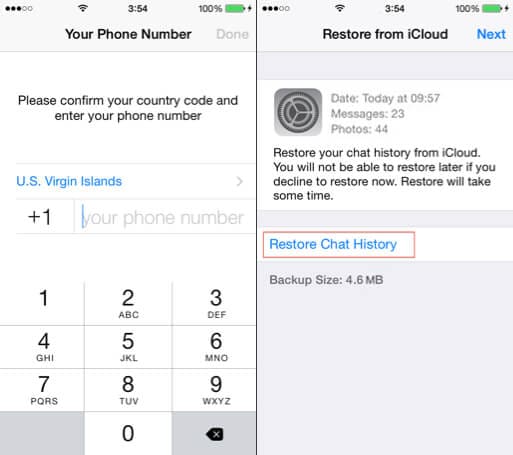
第 2 部分:为 Android 在线恢复 WhatsApp 消息的 3 种解决方案
2.1 选择性地从 Android 在线恢复 WhatsApp 消息
无论您是打算在线恢复已删除的 WhatsApp 消息还是阅读这些 WhatsApp 消息,DrFoneTool – Recover(Android 数据恢复)都是您的最佳去处。

DrFoneTool – 数据恢复 (Android)
为 Android 在线恢复 WhatsApp 消息的最佳工具
- 恢复率高,支持大范围数据恢复
- 支持 6000 多个 Android 设备。
- 从损坏的三星手机中检索数据。
- 无论您是在生根、操作系统更新、ROM 刷新或出厂重置您的 Android 时丢失数据,它都可以在任何情况下恢复数据。
- 目前,该工具仅在设备早于 Android 8.0 或已植根的情况下从 Android 恢复已删除的 WhatsApp 聊天。
如果您想知道“我可以选择性地从 Android 设备在线检索我的 WhatsApp 消息吗?” 这是做什么:
步骤 1: 安装 DrFoneTool – Recover (Android Data Recovery) 然后在您的计算机上运行它。 单击“恢复”按钮。 连接 Android 手机并在其中启用“USB 调试”。

第 2 步:一旦 DrFoneTool – Recover (Android) 检测到您的 Android 手机,您就可以看到可以恢复的数据类型。 单击“WhatsApp 消息和附件”复选框,然后点击“下一步”。

第 3 步:对于无根 Android 手机,系统将提示您选择“扫描已删除文件”和“扫描所有文件”。 选择其中任何一个,然后点击“下一步”。 DrFoneTool – Recover (Android Data Recovery) 分析数据。

第 4 步:扫描完成后,预览数据并检查“WhatsApp”和“WhatsApp 附件”。 点击“恢复”按钮以保存系统上的所有数据。

2.2 从 Android 本地存储在线恢复 WhatsApp 消息
在这里,我们将学习如何使用 Android 上的 WhatsApp 本地存储在线执行 WhatsApp 恢复。 WhatsApp 的本地备份仅存储 7 天。
要恢复较旧的备份,我们建议您遵循本指南:
- 转到“内部存储/WhatsApp/Databases”文件夹> 找到备份文件。 在某些 Android 设备中,您可能会发现“手机存储”而不是“内部存储”。
- 选择您要恢复的所需 WhatsApp 备份文件,并将其从“msgstor-YYYY-MM-DD.1.db.crypt12”重命名为“msgstore.db.crypt12”。
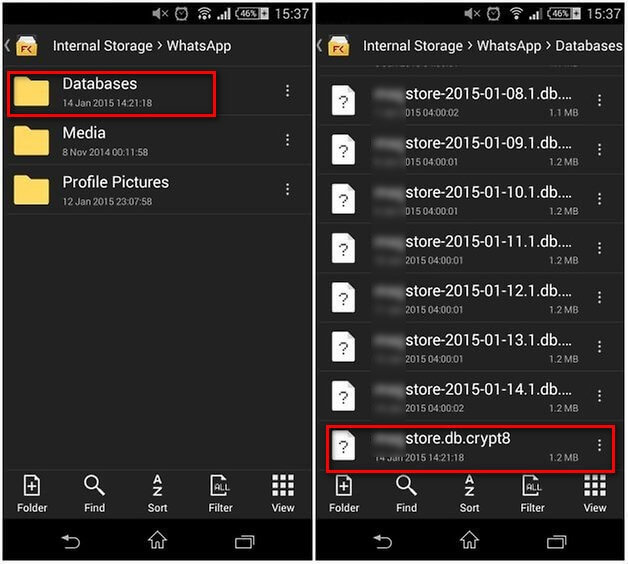
- 现在,从 Android 卸载 WhatsApp 并重新安装 > 使用相同的手机号码进行设置 > 点击“恢复聊天记录”>“恢复”。 您删除的聊天记录也将被恢复。
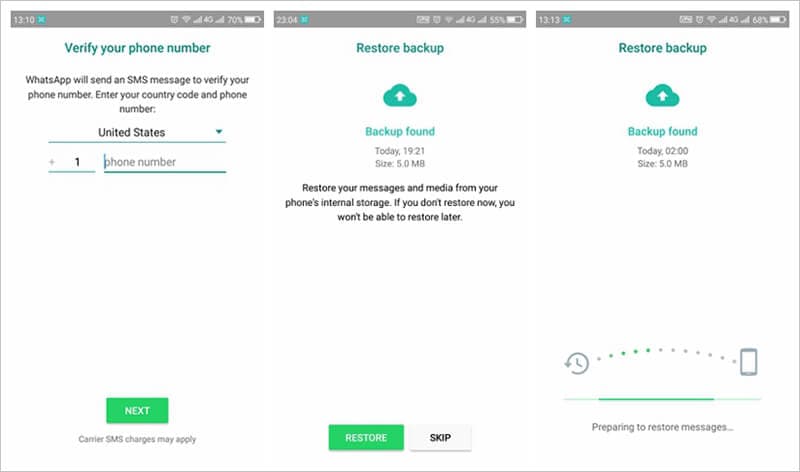
2.3 从 Google Drive 在线恢复 WhatsApp 消息
WhatsApp 在线恢复聊天的另一种方法是使用 Google Drive。 它是 Android 设备最流行的在线 WhatsApp 消息恢复实践。
对于本练习,您首先需要牢记一些要点。 您用于恢复的 Google 帐户必须与您拥有旧 WhatsApp 帐户的帐户相同。 您的电话号码应与您在 Google Drive 上备份的电话号码相同。
处理完这些要点后,您可以采取以下措施在线恢复 WhatsApp 消息:
- 在您的 Android 设备上重新安装 WhatsApp 后,启动该应用程序。 出现提示时输入您的电话号码。
- 选择恢复选项时,点击“恢复聊天记录”并按“恢复”。
请注意: 当 WhatsApp 检测到您的 Google Drive 备份时,选择该选项进行恢复。 一旦你确认,然后 在线恢复过程开始。
最新文章

